Sie wissen vielleicht, dass Windows Cache-Dateien für Apps und Programme erstellt und speichert, um deren Laden zu beschleunigen. Ihr Grafiksystem unter Windows 11 erstellt eine DirectX-Shader-Cache-Datei, um die Ladezeit der Anwendung zu beschleunigen.
Was ist DirectX-Shader-Cache?
Der DirectX Shader Cache besteht aus Dateien, die von Ihrem Grafiksystem erstellt werden. Die Dateien sollen die Ladezeit der Anwendung beschleunigen und die Leistung verbessern.
DirectX Shader Cache soll auch die Reaktionsfähigkeit von Windows-Apps verbessern. Obwohl er als wichtig gilt, können Sie ihn löschen, ohne sich über Systemstörungen oder Dateibeschädigungen Gedanken machen zu müssen.
Es ist eine gute Idee, den DirectX Shader Cache unter Windows 11 regelmäßig zu löschen, um sicherzustellen, dass die Datei nicht zu groß wird oder beschädigt wird. Nach dem Löschen wird der DirectX Shader Cache automatisch regeneriert, wenn Sie grafikintensive Apps oder Programme verwenden.
1. DirectX Shader Cache über die Einstellungen löschen
Bei dieser Methode werden die DirectX Shader Cache-Dateien mithilfe der App „Einstellungen“ von Windows 11 gelöscht. So gehen Sie vor:
1. Klicken Sie zunächst auf die Start-Schaltfläche von Windows 11 und wählen Sie „Einstellungen“ aus .
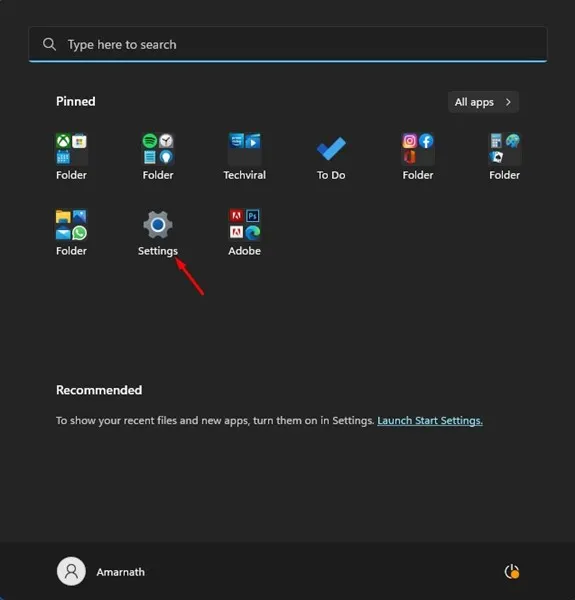
2. Klicken Sie in der App „Einstellungen“ unten auf die Registerkarte „ System“ .
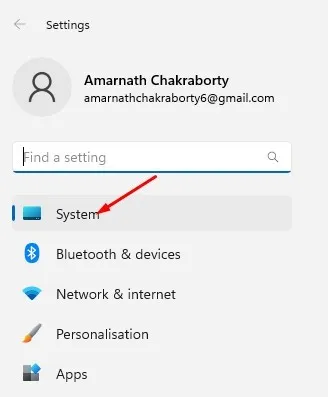
3. Klicken Sie auf der rechten Seite auf die Option Speicher .
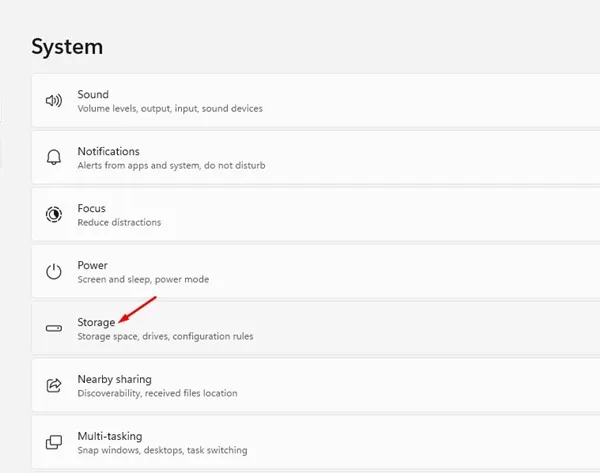
4. Scrollen Sie nun nach unten zum Abschnitt Speicherverwaltung und klicken Sie auf Bereinigungsempfehlungen .
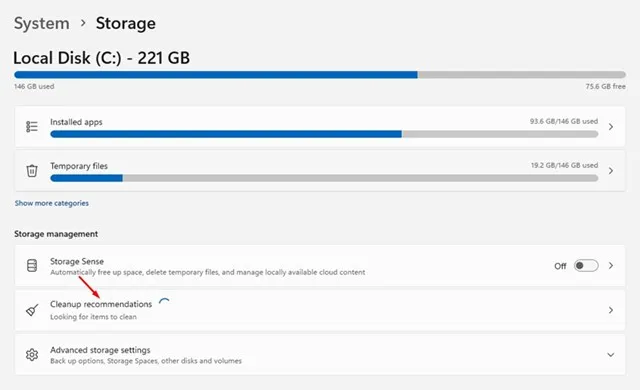
5. Klicken Sie in den Bereinigungsempfehlungen auf den Link „ Erweiterte Optionen anzeigen“ .
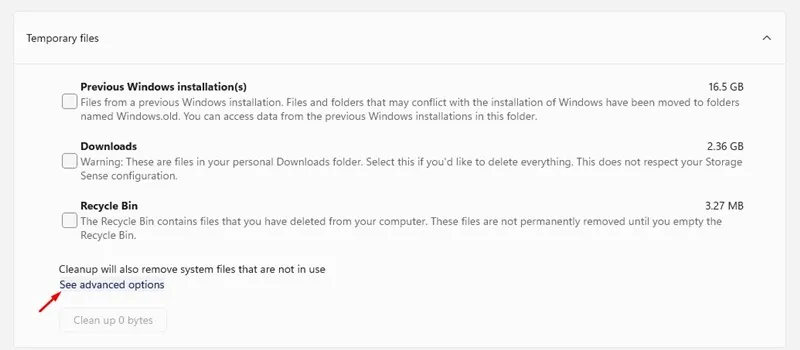
6. Deaktivieren Sie nun alle Optionen und wählen Sie den DirectX Shader Cache aus .
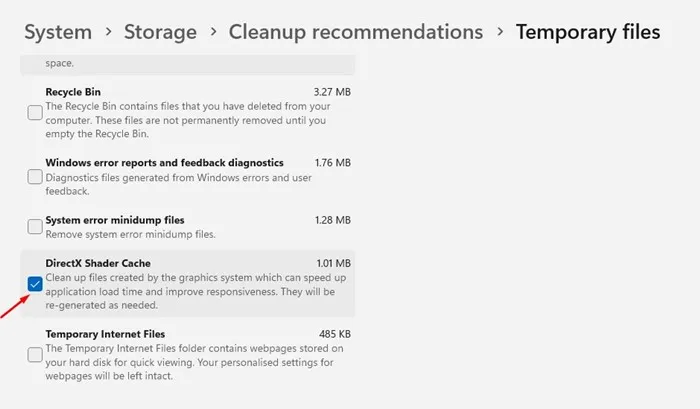
7. Wenn Sie fertig sind, scrollen Sie nach oben und klicken Sie auf die Schaltfläche „Dateien entfernen“ .
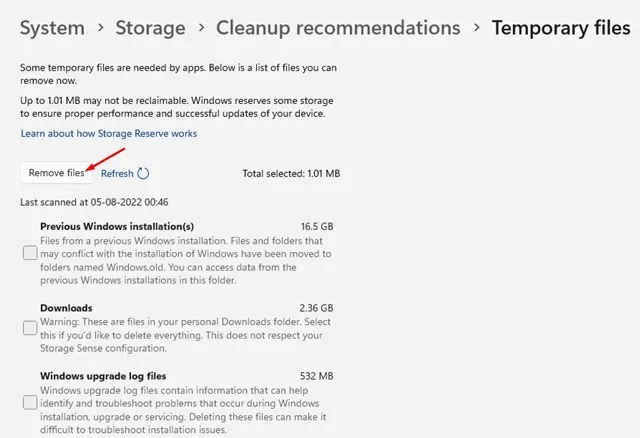
2. Löschen Sie den DirectX-Shader-Cache über das Dienstprogramm zur Datenträgerbereinigung
Diese Methode verwendet das Dienstprogramm zur Datenträgerbereinigung, um den DirectX-Shader-Cache unter Windows 11 zu leeren. Befolgen Sie einige der einfachen Schritte, die wir unten aufgeführt haben.
1. Klicken Sie auf die Windows 11-Suche und geben Sie Datenträgerbereinigung ein. Öffnen Sie als Nächstes das Dienstprogramm zur Datenträgerbereinigung aus der Liste der übereinstimmenden Ergebnisse.
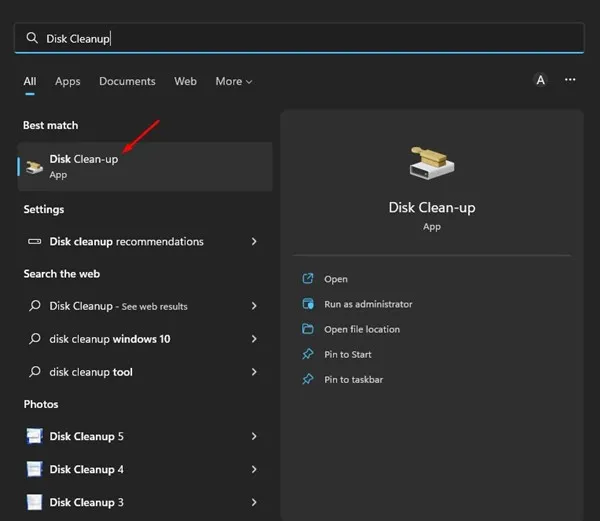
2. Wählen Sie Ihr Systeminstallationslaufwerk aus und klicken Sie im Tool zur Datenträgerbereinigung auf die Schaltfläche „OK“ .
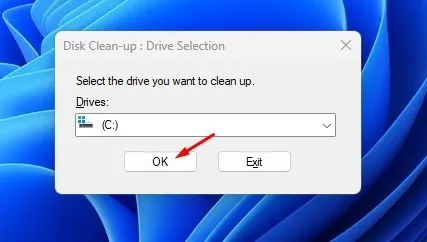
3. Aktivieren Sie anschließend im Abschnitt „Zu löschende Dateien“ den „ DirectX-Shader-Cache “ und klicken Sie auf die Schaltfläche „OK“.
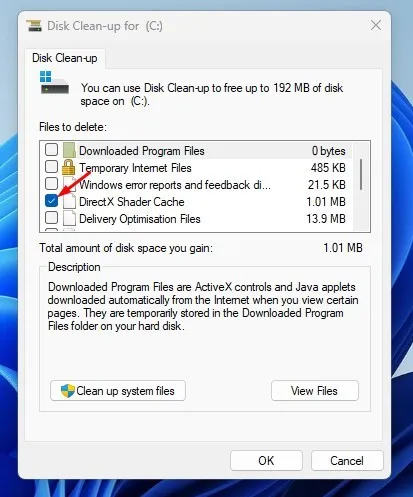
3. Löschen Sie den DirectX-Shader-Cache über Storage Sense
Storage Sense ist ein integriertes Speicherverwaltungstool, mit dem Sie Speicherplatz freigeben können. Sie können Storage Sense auch verwenden, um die DirectX Shader Cache-Datei zu löschen. Folgendes müssen Sie tun:
1. Klicken Sie zunächst auf die Start-Schaltfläche von Windows 11 und wählen Sie „Einstellungen“ aus .
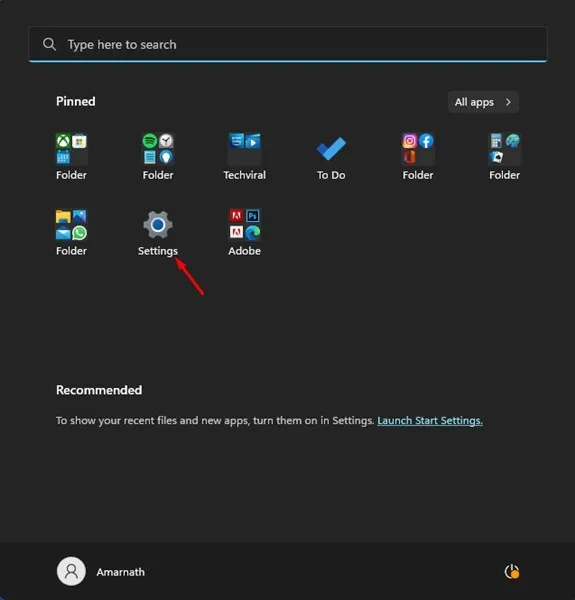
2. Klicken Sie in der App „Einstellungen“ auf die Registerkarte „System“ , wie unten gezeigt.
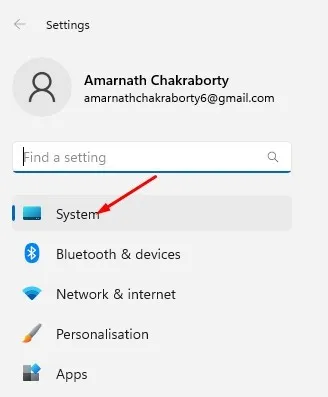
3. Scrollen Sie auf der rechten Seite nach unten und klicken Sie auf die Option Speicher .
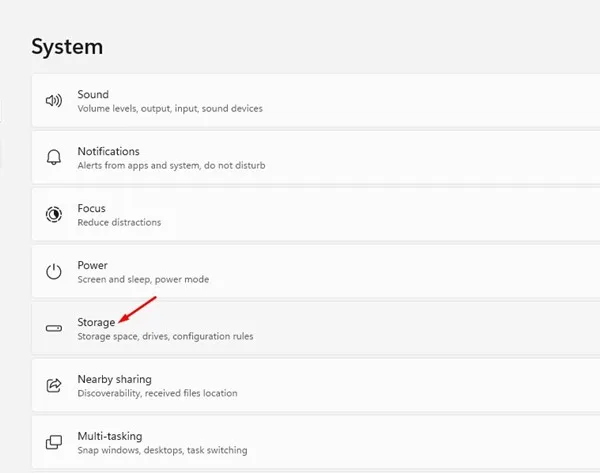
4. Aktivieren Sie nun die Option Storage Sense . Durch die Aktivierung von Storage Sense wird der DirectX Shader Cache automatisch geleert.

5. Klicken Sie alternativ auf die Option „Storage Sense“ und dann auf die Schaltfläche „ Storage Sense jetzt ausführen “.
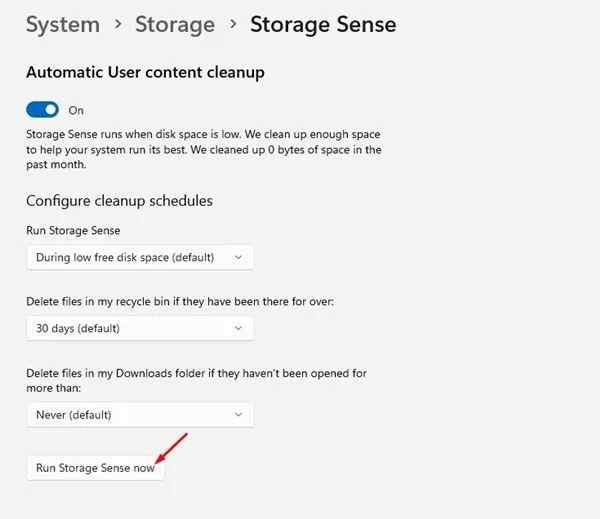
Kann das Löschen des DirectX-Shader-Cache Schaden anrichten?
Nicht unbedingt, aber das Löschen des DirectX Shader Cache kann die Leistung Ihres Spiels etwas verbessern. Es kann also nicht schaden, den DirectX Shader Cache in Windows zu löschen.
Außerdem sollten Sie bedenken, dass das Löschen des Shader-Cache nicht immer zu einer besseren Spieleleistung führt, da verschiedene Faktoren davon abhängen, wie etwa die Hardwarespezifikationen, die Kompatibilität des Spiels mit Ihrem Betriebssystem usw.
Dies sind also die drei besten Möglichkeiten, den DirectX-Shader-Cache in Windows 11 zu löschen. Wenn beim Ausführen von Spielen und Apps auf Ihrem Gerät Probleme auftreten, können Sie versuchen, den DirectX-Shader-Cache zu löschen. Lassen Sie uns in den Kommentaren unten wissen, ob Sie andere Möglichkeiten zum Entfernen des DirectX-Shader-Cache kennen.
Schreibe einen Kommentar